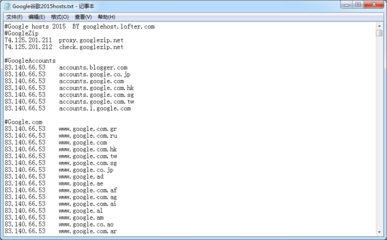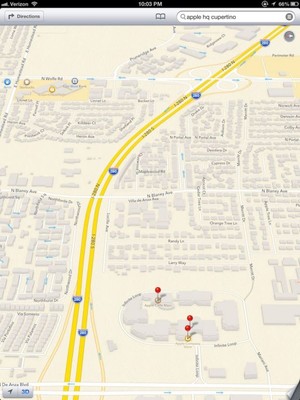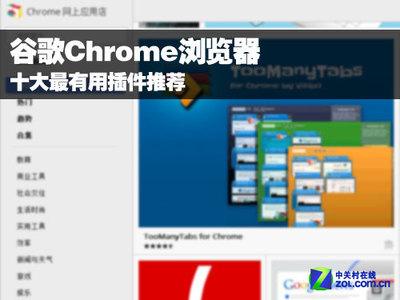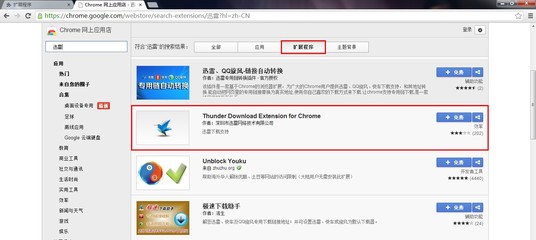谷歌访问不了怎么办2015!现阶段我们访问不了、登录不了google、和gmail的朋友,可以尝试一下,借助谷歌访问助手插件,来进行访问使用谷歌的产品。使用谷歌访问助手插件,大部分可以通过浏览器的应用商店下载,目前像360浏览器、猎豹浏览器等有可以安装谷歌访问助手,下面我要讲的是如何在百度浏览器上使用谷歌访问助手,那么在使用前,我们电脑上需先安装有百度浏览器。
google访问不了怎么办!谷歌gmail不能用怎么办――工具/原料电脑百度浏览器google访问不了怎么办!谷歌gmail不能用怎么办――方法/步骤
google访问不了怎么办!谷歌gmail不能用怎么办 1、
电脑上没有安装百度浏览器的朋友,可以前往百度浏览器官网进行下载安装最新版百度浏览器。已安装有的,可以忽略此步骤。
:
google访问不了怎么办!谷歌gmail不能用怎么办 2、
打开百度浏览器主界面后,可以先在页面的右上角点击【 A 】图标。
:
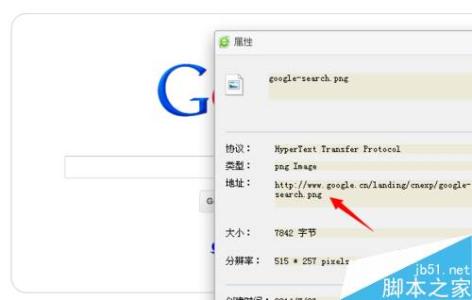
google访问不了怎么办!谷歌gmail不能用怎么办 3、
进入百度浏览器应用中心后,在首页基本上就可以看到谷歌访问助手应用了,然后点击【 安装 】应用。
:
google访问不了怎么办!谷歌gmail不能用怎么办_谷歌无法访问
google访问不了怎么办!谷歌gmail不能用怎么办 4、
此时会弹出你确定要安装“ 谷歌访问助手 ”吗?的提示,继续点击【 确定 】即可
:
google访问不了怎么办!谷歌gmail不能用怎么办 5、
好了!待插件安装成功之后,会显示如下画面,您可以点击访问其中一个网站试一试、体验一下效果如何能不能访问。如果觉得OK,那么我们再返回点击【 永久免费激活 】
:
google访问不了怎么办!谷歌gmail不能用怎么办 6、
接着根据页面提示将如下 【 XXXXXXXXXX设置为首页,然后重启浏览器即可激活 】先将此地址复制。
:
google访问不了怎么办!谷歌gmail不能用怎么办_谷歌无法访问
google访问不了怎么办!谷歌gmail不能用怎么办 7、
然后再浏览器右上角点击【 菜单选项 】选择【 设置 】
:
google访问不了怎么办!谷歌gmail不能用怎么办 8、
进入百度浏览器设置页面后,先【 勾选主页 】
:
google访问不了怎么办!谷歌gmail不能用怎么办 9、
接着将刚刚复制的XXXXXX地址粘贴到主页填写框内即可。
:
google访问不了怎么办!谷歌gmail不能用怎么办_谷歌无法访问
google访问不了怎么办!谷歌gmail不能用怎么办 10、
好了!以上步骤操作完成之后,我们先关闭浏览器,然后重新打开百度浏览器,此时在页面工具栏中点击【 谷歌访问助手 】图标,看看是不是显示为【 已激活状态 】
:
google访问不了怎么办!谷歌gmail不能用怎么办 11、
以后我们就可以轻松在百度浏览器访问、及登录使用谷歌的各种产品了。
(PS:小Y在使用的过程中发现、偶尔也是会掉线的~哈~ 遇到掉线的情况时、可以刷新一下页面就OK了 )
:
google访问不了怎么办!谷歌gmail不能用怎么办――注意事项以上经验分享来源于个人亲自操作的过程中,并记录下来供大家参考。如果你喜欢本经验,可以给本经验【投上宝贵的一票】或者【点击分享】给您的好友。
 爱华网
爱华网